Wenn Sie versuchen, Windows 11/10 mit dem neuesten Funktionsupdate zu installieren oder zu aktualisieren, wenn Sie eine Fehlermeldung erhalten – Ihre PC-Einstellungen müssen vor dem Upgrade auf die neueste Version von Windows 10 angepasst werden. Deaktivieren Sie den Speicherintegritätsschutz, um fortzufahren„—dann handelt es sich um ein Kompatibilitätsproblem zwischen bestimmten Anzeigetreibern und Windows.
Das Problem hat dazu geführt, dass Verbraucher davon abhalten, ihr Windows 11- oder Windows 10-Betriebssystem zu aktualisieren. Aber die gute Nachricht ist, dass es eine Problemumgehung gibt. In diesem Beitrag teilen wir Ihnen mit, wie Sie diesen Fehler beheben können.
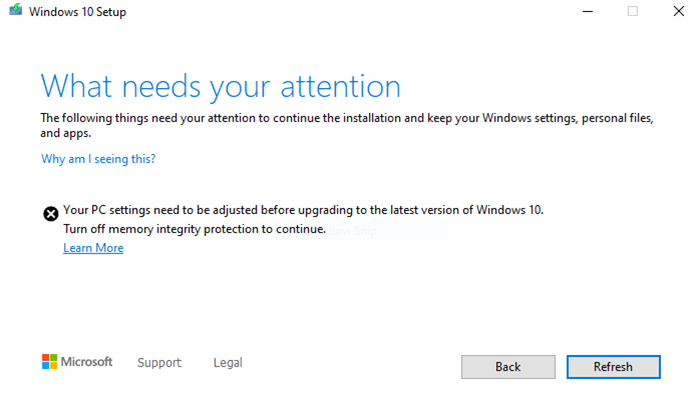
Deaktivieren Sie den Speicherintegritätsschutz, um fortzufahren
Speicherintegrität ist eine Sicherheitsfunktion in Windows 10, die sicherstellt, dass Code, der im Windows-Kernel ausgeführt wird, sicher entworfen und vertrauenswürdig ist. Es stellt sicher, dass bösartiger Code das System nicht kompromittiert. In einfachen Worten bedeutet dies, dass ein Derivat, das nicht signiert ist und den Vertrauensfaktor nicht bestanden hat, von Windows blockiert wird. In diesem Fall wurde die Aktualisierung angehalten.
In Bezug auf das Feature-Update-Problem hatte Microsoft mitgeteilt, dass bestimmte Anzeigetreiber nicht mit Windows 10 kompatibel sind. Sie haben hier zwei Möglichkeiten: Suchen Sie einen aktualisierten Treiber oder deaktivieren Sie die Speicherintegrität. Letzteres wird nicht empfohlen, aber wenn Sie dem Fahrer genug vertrauen, können Sie weitermachen. Durch das Deaktivieren dieser Funktion wird das Gateway jedoch auch für andere Fahrer geöffnet. Es ist am besten zu halten, es sei denn, Sie haben eine richtige Lösung.
Aktualisieren Sie die Treiber für Windows 11/10
Dies ist die empfohlene Methode, bei der Sie entweder über Windows Update nach einem Update für den Treiber suchen oder es von OEM-Websites herunterladen können. Manchmal sind die Update-Treiber nicht sofort auf dem Windows-Server verfügbar, und wenn sie aktualisiert wurden, können Sie sie auf der Website des Herstellers finden. Während die Überprüfung mit Windows Update unkompliziert ist, kann es schwierig sein, es auf der OEM-Website zu finden.
- Öffnen Sie den Geräte-Manager ( WIN + X, gefolgt von M)
- Erweitern Sie in der Hardwareliste den Abschnitt Grafikkarten
- Es zeigt den Display-OEM-Namen zusammen mit einer Version der von Ihnen verwendeten Hardware an.
- Suchen Sie als Nächstes die OEM-Website und gehen Sie zu deren Support- oder Download-Seite.
- Suchen Sie mit demselben Treibernamen und prüfen Sie, ob ein Update verfügbar ist.
- Wenn ja, laden Sie die Software herunter und installieren Sie sie.
Speicherintegrität deaktivieren
Wenn das Aktualisieren von Anzeigetreibern keine Option ist, besteht die einzige Problemumgehung darin, die Speicherintegrität zu deaktivieren, um auf Windows 10 aktualisieren zu können.
- Öffnen Sie die Seite Windows-Sicherheit > Gerätesicherheit > Core-Isolation
- Schalten Sie die Speicherintegritätseinstellung aus.
- Sie müssen Ihren Computer neu starten, damit die Änderungen wirksam werden.
Es ist möglich, dass das Aktivieren oder Deaktivieren der Funktion „Speicherintegrität“ oder „Hypervisor-geschützte Codeintegrität“ nur von einem IT-Administrator oder Computeradministrator durchgeführt werden kann.
In beiden Fällen müssen Sie den Administrator bitten, dies für Sie zu verwalten.
Verwandt: Speicherintegrität ist ausgegraut oder lässt sich nicht ein-/ausschalten.








